Bagaimana cara mencegah entri duplikat dalam kolom di Excel?
Seperti yang kita semua tahu, Validasi Data adalah fitur yang sangat berguna di Excel, Anda dapat menggunakannya untuk membuat daftar drop-down dalam sel dan membatasi nilai yang dapat dimasukkan pengguna. Tapi terkadang Anda mungkin ingin mencegah pengguna memasukkan nilai duplikat dalam rentang lembar kerja. Bagaimana Anda bisa menghindari entri duplikat di Excel?
Cegah entri duplikat dengan fitur Validasi Data
Cegah entri duplikat dengan cepat dengan satu klik
 Cegah entri duplikat dengan fitur Validasi Data
Cegah entri duplikat dengan fitur Validasi Data
Misalnya, saya memasukkan nomor kartu identitas ke dalam rentang sel (A1: A20), dan saya ingin memastikan semua nomor item yang dimasukkan dalam rentang A1: A20 unik. Untuk mencegah duplikasi, ikuti langkah-langkah berikut:
1. Pilih rentang sel yang akan berisi nomor item.
2. Pergi ke Data > Validasi Data > Validasi Data. Lihat tangkapan layar:

3. Dan a Validasi Data kotak dialog akan ditampilkan. Klik Settings tab, lalu klik daftar drop-down di bawah mengizinkan, pilih Kustom, lalu masukkan rumus ini "= COUNTIF ($ A $ 1: $ A $ 20, A1) = 1" ke dalam Rumus kotak. Lihat tangkapan layar:
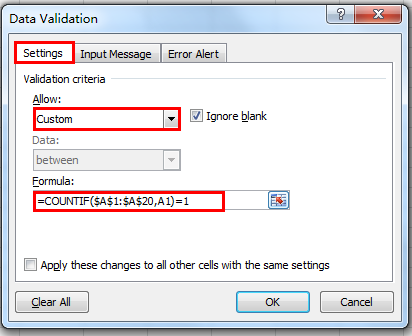
4. Dan kemudian klik Peringatan Kesalahan tab, di bawah Judul kotak, masukkan "Duplikat Entri", Dan masukkan pesan yang benar di kotak pesan Error, seperti"Nilai sudah dimasukkan. Semua Nomor Item harus unik. Silahkan coba lagi. "

5. klik OK untuk menyelesaikannya.
Sekarang ketika Anda memasukkan nomor duplikat, Excel akan mencegah entri dan memperingatkan pengguna dengan pesan kesalahan, itu akan muncul seperti ini:

 Cegah entri duplikat dengan cepat dengan satu klik
Cegah entri duplikat dengan cepat dengan satu klik
Agak sulit bagi kami untuk menggunakan fungsi Validasi Data untuk mencegah entri duplikat, sekarang saya akan memperkenalkan cara mudah dan cepat untuk menyelesaikan tugas ini.
Kutools untuk Excel: dengan lebih dari 300 add-in Excel yang praktis, gratis untuk dicoba tanpa batasan dalam 30 hari. Dapatkan Sekarang.
Dengan Kutools for Excel, Anda dapat mencegah entri duplikat dengan satu klik. Harap lakukan seperti ini:1. Pilih rentang yang Anda inginkan untuk mencegah entri duplikat.
2. klik Kutools > Mencegah Duplikat Entri, lihat tangkapan layar:
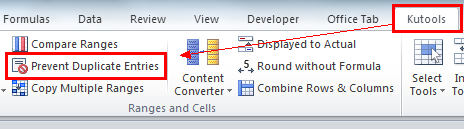
Sekarang ketika Anda memasukkan data yang sama dengan data pertama dalam jangkauan, Anda akan mendapatkan peringatan berikut:

Alat Produktivitas Kantor Terbaik
Tingkatkan Keterampilan Excel Anda dengan Kutools for Excel, dan Rasakan Efisiensi yang Belum Pernah Ada Sebelumnya. Kutools for Excel Menawarkan Lebih dari 300 Fitur Lanjutan untuk Meningkatkan Produktivitas dan Menghemat Waktu. Klik Di Sini untuk Mendapatkan Fitur yang Paling Anda Butuhkan...

Tab Office Membawa antarmuka Tab ke Office, dan Membuat Pekerjaan Anda Jauh Lebih Mudah
- Aktifkan pengeditan dan pembacaan tab di Word, Excel, PowerPoint, Publisher, Access, Visio, dan Project.
- Buka dan buat banyak dokumen di tab baru di jendela yang sama, bukan di jendela baru.
- Meningkatkan produktivitas Anda sebesar 50%, dan mengurangi ratusan klik mouse untuk Anda setiap hari!
